如何将苹果旧手机通讯录导入新苹果手机 如何将苹果手机通讯录导入到新手机
对于很多人来说,换新手机是一件令人兴奋的事情,当我们从旧手机迁移到新手机时,最让人头疼的问题之一就是如何将旧手机的通讯录导入到新手机中。特别对于苹果用户来说,这个问题可能更加棘手。幸运的是苹果已经提供了一些简单而有效的方法来解决这个问题。无论是通过iCloud备份还是通过iTunes同步,我们都可以轻松将旧手机的通讯录快速导入到新的苹果手机中,让我们能够顺利地继续使用我们的联系人信息。接下来我将介绍一些简单的步骤,帮助大家顺利完成这一任务。
如何将苹果手机通讯录导入到新手机
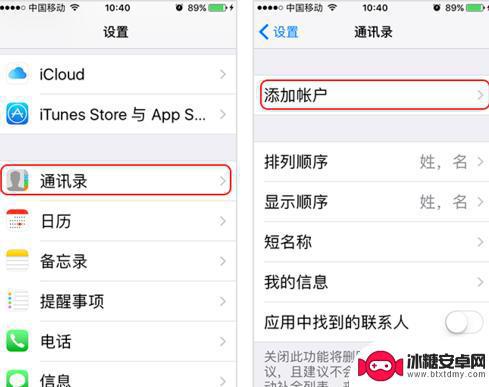
如何将苹果旧手机通讯录导入新苹果手机
情景1:苹果手机通讯录导入到新的苹果手机中
步骤1:在旧的苹果手机中,进入【设置】点击【账号与密码】
步骤2:点击【iCloud】
步骤3:开启同步数据选项
步骤4:在新的苹果手机中登录同一个Apple ID
步骤5:在新的苹果手机中,进入【设置】点击【账号与密码】
步骤6:点击【iCloud】,开启同步数据选项。这样旧手机上的数据就同步到新的手机上啦。
情景2:苹果手机通讯录导入到新的安卓手机中。
步骤1:首先进入iphone的桌面,找到【设置】,点击进入。
步骤2:在设置界面下拉菜单找到【icloud】选项,进入。
步骤3:将【icloud】中的“通讯录”开关打开,此步的作用是将通讯录同步到icloud中。
步骤4:打开电脑上浏览器,输入icloud的网址,如图。在登录界面输入apple的帐号和密码。
步骤5:登录成功之后会看到【通讯录】的选项,点击进入。
步骤6:在通讯录界面的左下角找到设置按钮,点击按钮后会弹出操作菜单。选择【导出Vcard】,如图,将其保存到桌面。
步骤7:通过数据线将到处的文件传到android的手机根目录,然后打开手机的通讯录点击导入即可。
以上就是如何将苹果旧手机通讯录导入新苹果手机的全部内容,如果你遇到了这个问题,不妨试试我提供的方法来解决,希望对大家有所帮助。
相关教程
-
怎样通过蓝牙把旧手机的通讯录导入新手机 蓝牙如何导入手机通讯录到另一个手机
-
旧手机黑屏了通讯录怎么导入新手机 旧手机通讯录导入新手机的方法
-
如何从旧手机把联系人导入新手机oppo OPPO通讯录如何导入到新手机
-
更换新手机如何导入通讯录 手机通讯录导入新手机的方法
-
怎样把旧手机的通讯录导入苹果手机 新iPhone如何导入旧iPhone的通讯录
-
qq通讯录怎么导入新手机通讯录 QQ同步助手怎样把通讯录同步到新手机
-
苹果手机上的麦克风图标是什么 苹果手机麦克风标志关闭方法
-
怎么删除安卓手机系统文件 如何使用adb命令删除Android系统文件夹
-
如何将oppo手机? OPPO旧手机数据转移教程
-
手机上如何打开相机 手机软件如何打开相机权限












